Lorsque l’on possède un NAS, on apprécie de pouvoir bénéficier de toutes ses fonctionnalités.
Or, outre les fonctions de sauvegardes, de téléchargement et téléversement des données, il est aussi très agréable de pouvoir lire de la musique ou des vidéos (stockées sur le NAS) directement sur une télévision.
Ce tutoriel s’adresse à celles et ceux qui possèdent une Freebox et un NAS Synology.
Nous allons voir comment configurer le Synology afin que les sous-titres soient détectés et lus par notre Freebox, automatiquement au lancement de notre vidéo.
Synology : installation du Media Server
Sur le Synology, il faut installer le paquet Media Server. Pour cela, il suffit de se rendre dans Main Menu > Package Center >Multimedia > Media Server > Install.
Vous devriez avoir quelque chose comme ceci:
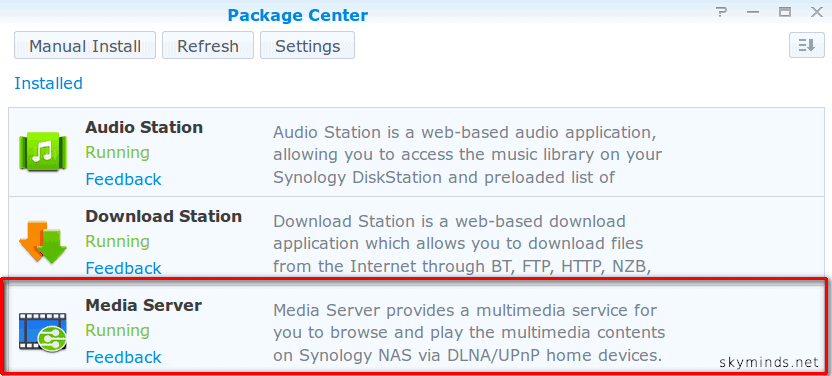
Synology : configuration du DLNA
Ensuite, il faut configurer le DLNA. Rendez-vous dans Main Menu > Media Server > DMA Compatibility où plusieurs réglages sont à effectuer:
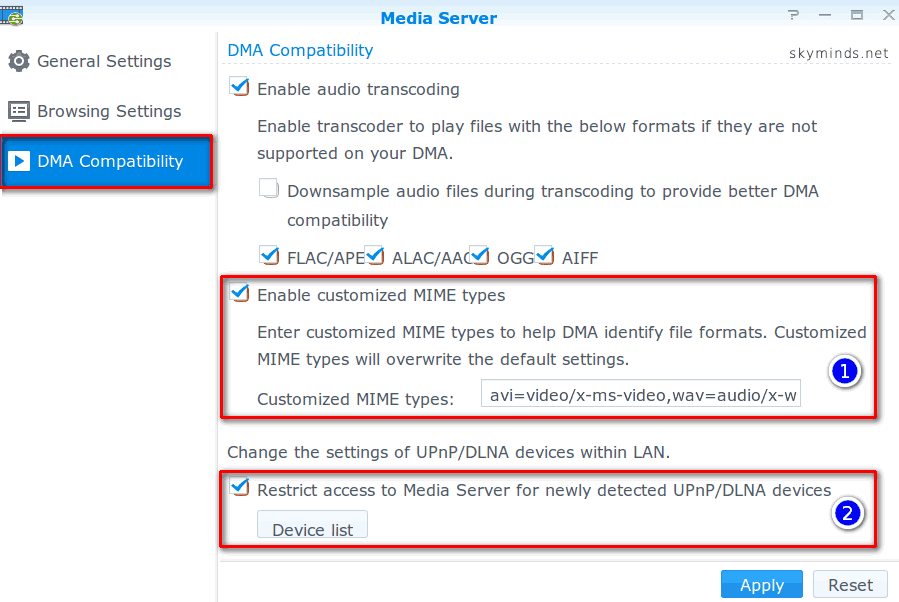
On commence par cocher l’option “Enable customized MIME types“. Voici la liste dont je dispose :
avi=video/x-ms-video,wav=audio/x-wav,m4v=video/mp4,mp4=video/mp4,mkv=video/x-msvideo,srt=plain/text,sub=plain/textEnsuite, il faut cocher l’option “restrict access to Media Server for newly detected UPnP/DLNA devices”.
On clique sur le bouton “Device List” pour afficher la liste des matériels DLNA qui sont autorisés à utiliser notre Synology :
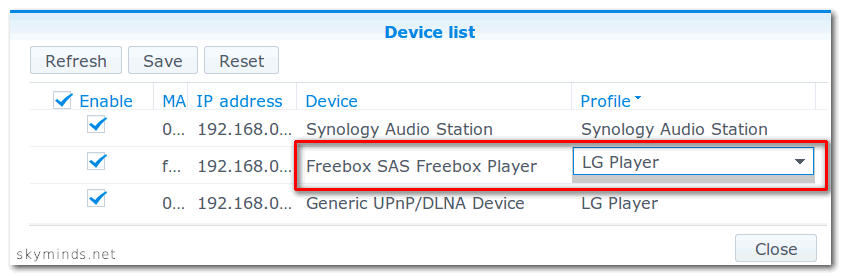
Une fois sur cette page, il faut repérer la ligne “Freebox SAS Freebox Player” puis modifier le profil en LG Player.
Il ne reste plus qu’à enregistrer les changements en cliquant sur le bouton “Save”.
Freebox : lancement de la vidéo
Dans le menu Freebox Player, sélectionnez le menu Disques > Diskstation.
Vos fichiers de sous-titres devraient maintenant être visibles depuis la Freebox alors qu’ils ne l’étaient pas auparavant.
Vous pouvez désormais lire vos vidéos avec vos fichiers de sous-titres de votre Synology directement sur votre Freebox.
Bon visionnage !
Des obstacles techniques ? Je trouve des solutions sur-mesure pour que votre site WordPress/WooCommerce fonctionne sans accroc.
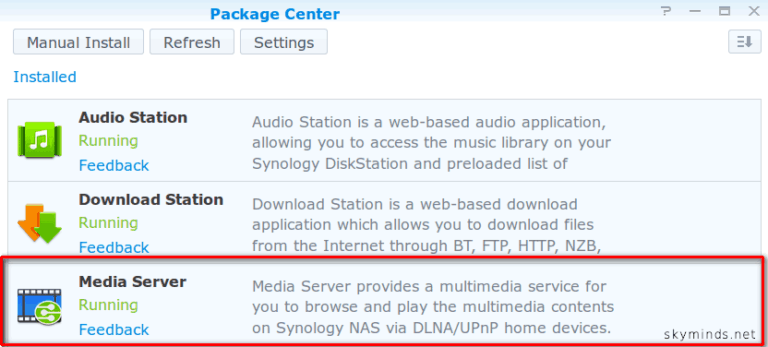

Génial, jusqu’a maintenant, je me faisais “chier” à copier sur le disque local de la Freebox. Je confirme que la méthode et les réglages fonctionnent parfaitement. La Freebox lit parfaitement les fichiers mkv et srt associés stockés sur le NAS.
Merci beaucoup